Buenas hispazoner@s.
Tras haber hecho varios post sobre la raspberry (sobre todo el que enseño a descargar los torrents), tengo que admitir que estoy contento con ella. El poder descargar torrents con un consumo reducido, y encima poder agregarlos remotamente, ha hecho que disfrute como un niño chico. Cuando usé por última vez utorrent en el ordenador (hace 5 años por lo menos), no tenía los conocimientos de informática que tengo adquiridos ahora. Por lo que me alegra bastante el poder usar otro programa que haga lo mismo y configurarlo según los recursos que tengo en casa.
El post lo hice principalmente para guspastor. Ya que quería saber cómo tener un cliente torrent en la raspberry. Y como estamos aquí para aprender (nunca lo he hecho, y aunque esté puesto por internet el cómo hacerlo, no sabes si va a funcionar hasta que lo montes), sin problema alguno lo posteé.
Cuando lo monté, lo hice con componentes temporales. Es decir, le puse un pendrive de 8 GB (el cual utilizo como USB booteable para instalar Windows) para probar a descargar un archivo torrent, y demostrar que funciona.
Pero viendo lo bueno que es (y lo mucho que lo puedo usar), he decidido usar un disco duro para albergar las descargas. Ya que con 8 GB, algunos torrents son imposibles de descargar.
Cuando me quedé sin espacio en la microSD, pensé: ¿no se puede arrancar la raspberry desde un disco duro?
Y efectivamente se puede. Y viendo los pasos a realizar, es demasiado simple para no hacerlo.
Lo primero que tenemos que hacer, es una copia de seguridad de la microSD (por si las moscas). Para ello, si os acordáis del programa Win32Diskimager, seleccionaremos la ISO que usamos para grabarla en la tarjeta. Y en vez de usar la opción write, usaremos la opción read:

De esta forma, tendremos hecha una copia de seguridad por si acaso.
Lo segundo que haremos, será usar el programa gparted. Lo que haremos será copiar la partición del SO de la microSD al HDD.
Voy a usar para la raspberry un disco duro de 500 GB (como ya mismo tendré uno de 1 TB, no me importa dejarlo conectado permanentemente).
Seleccionamos la partición correspondiente, y pulsamos en copiar:

Nos vamos al disco duro, y seleccionamos pegar.
En mi caso, he aprovechado, y he redimensionado la partición a 30 GiB, para no tener problemas de espacio a la hora de instalar programas:

Para aprovechar bien el disco duro, con el espacio libre, he hecho una partición en ext4. Ahí es donde guardaré los datos de los programas (en este caso, los torrents).
Tardará un poco en copiarse. Una vez realizado el proceso, salimos de gparted.
El tercer paso lo haremos desde la raspberry. Le ponemos la microSD y la encendemos.
Yo he tenido problemas para echar a funcionar el disco duro. Ya que consume 0,85A.
Para solucionarlo, tenemos que irnos al fichero de configuración config.txt.
En este fichero, tenemos que añadir las siguientes líneas:

Con este comando, estamos quitando la limitación de 0,6A que ofrecen los puertos USB. Ahora darán 1,2A como máximo.
IMPORTANTE: Para hacer esto, se recomienda tener una buena fuente (cargador) de 2A.
Guardamos el archivo, y reiniciamos el sistema. Cuando arranque, podremos echar a andar nuestro disco duro externo:
Experiencia personal: En mi caso, no ha sido suficiente para alimentar el disco duro, ya que el LED rojo de la raspberry parpadeaba (cosa que no debe hacer, puesto que es señal de que le falta energía). Por lo que he tenido que conectar el cargador de mi móvil al USB del disco duro para alimentarlo. Teóricamente, los discos duros modernos de 2,5” son más eficientes, por lo que puede no ser necesario tener que darle alimentación externa.
También me ha ocurrido que el LED rojo parpadeaba aunque estuviera alimentando el disco de forma externa, por lo que no sé si es por ida de pinza de la raspberry.

Ahora, el paso que tenemos que hacer, es cambiar la ruta de acceso.
Antes de hacer nada, hacemos una copia de seguridad del archivo /boot/cmdline.txt con el comando cp /boot/cmdline.txt boot/cmdline.txt.original.
Hecho eso, lo modificamos. Lo único que tenemos que hacer es cambiar root=/dev/mmcblk0p2 por root=/dev/sda1. Es decir. La carpeta de root la va a coger de nuestro disco duro, no de la microSD:

Por último, deberemos montar la partición del disco duro que contiene el SO cada vez que arranque el sistema. Si no, no arrancará nunca.
Para ello, tenemos que irnos al archivo /etc/fstab (si habéis leído mi post sobre cómo montar el pendrive, os sonará). Y tenemos que sustituir el /dev/mmcblk0p2 por la partición del disco duro:

NOTA: Al reiniciar el sistema, he visto que en el fstab la línea que hemos modificado se vuelve a escribir por la anterior (es decir, se vuelve a poner /dev/mmcblk0p2). No obstante, arranca desde el disco duro igualmente.
Y listo. Reiniciamos el sistema para que se apliquen los cambios.
Podemos ver que se ha montado correctamente si vemos el espacio disponible que tenemos para el sistema:

Si actualizáis el sistema, veréis que tardará menos que con la microSD. Es una de las ventajas de tener el sistema corriendo desde el disco duro.
Ahora, en mi caso, lo único que he tenido que hacer, es montar la otra partición del disco duro, y ajustar la configuración.
Hecho eso, ya puedo descargar torrents sin tener que estar limitado a 8 GB:

Y con esto termina este post. Por ahora será el último que haga de la raspberry, ya que se la voy a devolver a su dueño. A lo mejor me pillo la raspberry cero y monto lo mismo, pero de diferente forma. Pero por ahora, creo que voy a descansar de ella, ya que intentaré trastear xpenology.
Como siempre, si hay dudas, estaré encantado de atenderlas.
Un saludo.
Fuentes:
http://www.belinuxmyfriend.com/2012/...-desde-un.html
http://raspipc.es/blog/?p=20
http://raspberrypi.stackexchange.com...ces-a-bad-idea
http://amfidelio.blogspot.com.es/201...s-y-demas.html
Tras haber hecho varios post sobre la raspberry (sobre todo el que enseño a descargar los torrents), tengo que admitir que estoy contento con ella. El poder descargar torrents con un consumo reducido, y encima poder agregarlos remotamente, ha hecho que disfrute como un niño chico. Cuando usé por última vez utorrent en el ordenador (hace 5 años por lo menos), no tenía los conocimientos de informática que tengo adquiridos ahora. Por lo que me alegra bastante el poder usar otro programa que haga lo mismo y configurarlo según los recursos que tengo en casa.
El post lo hice principalmente para guspastor. Ya que quería saber cómo tener un cliente torrent en la raspberry. Y como estamos aquí para aprender (nunca lo he hecho, y aunque esté puesto por internet el cómo hacerlo, no sabes si va a funcionar hasta que lo montes), sin problema alguno lo posteé.
Cuando lo monté, lo hice con componentes temporales. Es decir, le puse un pendrive de 8 GB (el cual utilizo como USB booteable para instalar Windows) para probar a descargar un archivo torrent, y demostrar que funciona.
Pero viendo lo bueno que es (y lo mucho que lo puedo usar), he decidido usar un disco duro para albergar las descargas. Ya que con 8 GB, algunos torrents son imposibles de descargar.
Cuando me quedé sin espacio en la microSD, pensé: ¿no se puede arrancar la raspberry desde un disco duro?
Y efectivamente se puede. Y viendo los pasos a realizar, es demasiado simple para no hacerlo.
Lo primero que tenemos que hacer, es una copia de seguridad de la microSD (por si las moscas). Para ello, si os acordáis del programa Win32Diskimager, seleccionaremos la ISO que usamos para grabarla en la tarjeta. Y en vez de usar la opción write, usaremos la opción read:
De esta forma, tendremos hecha una copia de seguridad por si acaso.
Lo segundo que haremos, será usar el programa gparted. Lo que haremos será copiar la partición del SO de la microSD al HDD.
Voy a usar para la raspberry un disco duro de 500 GB (como ya mismo tendré uno de 1 TB, no me importa dejarlo conectado permanentemente).
Seleccionamos la partición correspondiente, y pulsamos en copiar:
Nos vamos al disco duro, y seleccionamos pegar.
En mi caso, he aprovechado, y he redimensionado la partición a 30 GiB, para no tener problemas de espacio a la hora de instalar programas:
Para aprovechar bien el disco duro, con el espacio libre, he hecho una partición en ext4. Ahí es donde guardaré los datos de los programas (en este caso, los torrents).
Tardará un poco en copiarse. Una vez realizado el proceso, salimos de gparted.
El tercer paso lo haremos desde la raspberry. Le ponemos la microSD y la encendemos.
Yo he tenido problemas para echar a funcionar el disco duro. Ya que consume 0,85A.
Para solucionarlo, tenemos que irnos al fichero de configuración config.txt.
En este fichero, tenemos que añadir las siguientes líneas:
Con este comando, estamos quitando la limitación de 0,6A que ofrecen los puertos USB. Ahora darán 1,2A como máximo.
IMPORTANTE: Para hacer esto, se recomienda tener una buena fuente (cargador) de 2A.
Guardamos el archivo, y reiniciamos el sistema. Cuando arranque, podremos echar a andar nuestro disco duro externo:
Experiencia personal: En mi caso, no ha sido suficiente para alimentar el disco duro, ya que el LED rojo de la raspberry parpadeaba (cosa que no debe hacer, puesto que es señal de que le falta energía). Por lo que he tenido que conectar el cargador de mi móvil al USB del disco duro para alimentarlo. Teóricamente, los discos duros modernos de 2,5” son más eficientes, por lo que puede no ser necesario tener que darle alimentación externa.
También me ha ocurrido que el LED rojo parpadeaba aunque estuviera alimentando el disco de forma externa, por lo que no sé si es por ida de pinza de la raspberry.
Ahora, el paso que tenemos que hacer, es cambiar la ruta de acceso.
Antes de hacer nada, hacemos una copia de seguridad del archivo /boot/cmdline.txt con el comando cp /boot/cmdline.txt boot/cmdline.txt.original.
Hecho eso, lo modificamos. Lo único que tenemos que hacer es cambiar root=/dev/mmcblk0p2 por root=/dev/sda1. Es decir. La carpeta de root la va a coger de nuestro disco duro, no de la microSD:
Por último, deberemos montar la partición del disco duro que contiene el SO cada vez que arranque el sistema. Si no, no arrancará nunca.
Para ello, tenemos que irnos al archivo /etc/fstab (si habéis leído mi post sobre cómo montar el pendrive, os sonará). Y tenemos que sustituir el /dev/mmcblk0p2 por la partición del disco duro:
NOTA: Al reiniciar el sistema, he visto que en el fstab la línea que hemos modificado se vuelve a escribir por la anterior (es decir, se vuelve a poner /dev/mmcblk0p2). No obstante, arranca desde el disco duro igualmente.
Y listo. Reiniciamos el sistema para que se apliquen los cambios.
Podemos ver que se ha montado correctamente si vemos el espacio disponible que tenemos para el sistema:
Si actualizáis el sistema, veréis que tardará menos que con la microSD. Es una de las ventajas de tener el sistema corriendo desde el disco duro.
Ahora, en mi caso, lo único que he tenido que hacer, es montar la otra partición del disco duro, y ajustar la configuración.
Hecho eso, ya puedo descargar torrents sin tener que estar limitado a 8 GB:
Y con esto termina este post. Por ahora será el último que haga de la raspberry, ya que se la voy a devolver a su dueño. A lo mejor me pillo la raspberry cero y monto lo mismo, pero de diferente forma. Pero por ahora, creo que voy a descansar de ella, ya que intentaré trastear xpenology.
Como siempre, si hay dudas, estaré encantado de atenderlas.
Un saludo.
Fuentes:
http://www.belinuxmyfriend.com/2012/...-desde-un.html
http://raspipc.es/blog/?p=20
http://raspberrypi.stackexchange.com...ces-a-bad-idea
http://amfidelio.blogspot.com.es/201...s-y-demas.html

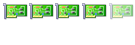

Comentario